Come disattivare le notifiche dei file condivisi di OneDrive su Windows 11/10
Ogni volta che qualcuno condivide un file con te o modifica un file condiviso su OneDrive , viene mostrata una notifica che ti informa della modifica. Se desideri disattivare queste notifiche di file condivisi di OneDrive , ecco come puoi farlo. Puoi utilizzare l'opzione integrata nel pannello Impostazioni(Settings) di OneDrive o nell'Editor del (OneDrive)Registro di sistema(Registry Editor) per fare lo stesso.
OneDrive , uno dei migliori servizi di archiviazione cloud, consente agli utenti di condividere file con altri per rendere più facile per un team lavorare in modo fluido su un progetto. Supponiamo che tu condivida spesso alcuni file con altri e che li modifichino in tempo reale. Per i tuoi vantaggi, OneDrive ti avvisa ogni volta che vengono apportate modifiche a qualsiasi file condiviso. Allo stesso modo, mostra una notifica quando qualcuno condivide un file con te tramite OneDrive . Se tutte queste cose o notifiche sono responsabili della tua distrazione, puoi impedire a OneDrive di mostrare le notifiche per i file condivisi.
Disattiva(Turn) le notifiche dei file condivisi di OneDrive(OneDrive Shared Files Notifications) su Windows 11/10
Per disattivare le notifiche dei file condivisi di OneDrive su PC (OneDrive)Windows , attenersi alla seguente procedura:
- Fare clic(Click) sull'icona di OneDrive nella barra delle applicazioni.
- Seleziona Help & Settings > Settings .
- Passa alla scheda Impostazioni(Settings) .
- Deseleziona la casella Quando gli altri condividono con me o modificano i miei elementi condivisi(When others share with me or edit my shared items) .
- Fare clic sul pulsante OK .
Scopriamo di più su questi passaggi.
All'inizio, devi fare clic sull'icona di OneDrive visibile nella barra delle applicazioni. Se non riesci a trovare l'icona di OneDrive(cannot find the OneDrive icon) , cerca OneDrive nella casella di ricerca della barra(Taskbar) delle applicazioni e fai clic sul singolo risultato. Una volta aperta l' app OneDrive , puoi trovare l'icona corrispondente nella barra delle applicazioni.
Quindi, fai clic sul pulsante Guida e impostazioni (Help & Settings ) e seleziona l' opzione Impostazioni .(Settings )
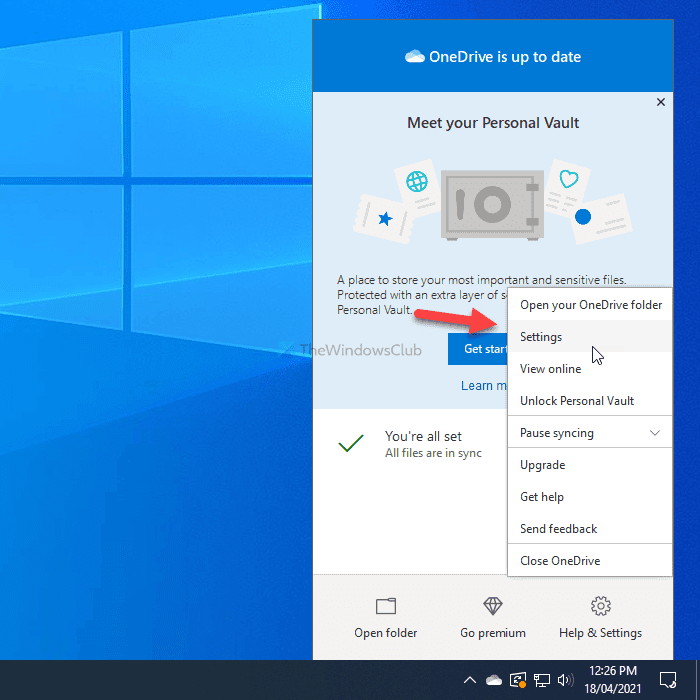
Quindi, passa alla scheda Impostazioni (Settings ) dalla scheda Account dopo aver aperto il pannello Impostazioni di OneDrive.(Settings)
Qui puoi trovare un'opzione chiamata Quando altri condividono con me o modificano i miei elementi condivisi(When others share with me or edit my shared items) . Devi rimuovere il segno dalla casella di controllo.
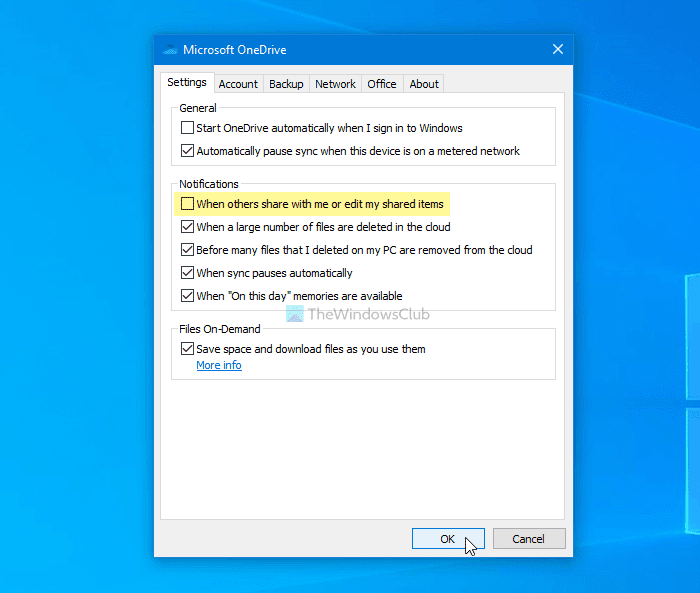
Infine, fai clic sul pulsante OK per salvare la modifica.
Impedisci a OneDrive(Prevent OneDrive) di mostrare la notifica per i file condivisi
Per impedire a OneDrive di mostrare la notifica per i file condivisi utilizzando l' Editor del Registro(Registry Editor) di sistema , attenersi alla seguente procedura:
- Premi il collegamento Win+R per aprire il prompt Esegui.
- Digita regedit e premi il pulsante Invio(Enter) .
- Fare clic sull'opzione Sì(Yes) .
- Passa a Personale(Personal) in HKEY_CURRENT_USER .
- Fare clic con il pulsante destro del mouse su Personal > New > DWORD (32-bit) Value .
- Immettere il nome come ShareNotificationDisabled .
- Fare doppio clic su di esso per impostare i dati del valore(Value) come 1 .
- Fare clic sul pulsante(K) OK.
Si consiglia vivamente di creare un punto di ripristino del sistema prima di passare ai passaggi.
Per iniziare, premi Win+R , che visualizza il prompt Esegui . (Run)Quindi, digita regedite premi il pulsante Invio (Enter ) . Mostra la richiesta di controllo dell'account utente(User Account Control) . In tal caso, fai clic sull'opzione Sì per (Yes )aprire l'Editor del Registro di sistema sul tuo PC.
Quindi, devi passare ai seguenti passaggi:
HKEY_CURRENT_USER\Software\Microsoft\OneDrive\Accounts\Personal
Qui devi creare un valore REG_DWORD . Per questo, fai clic con il pulsante destro del mouse sulla chiave personale (Personal ) , seleziona Nuovo > Valore (Value)New > DWORD (32 bit) .
Denominalo come ShareNotificationDisabled .
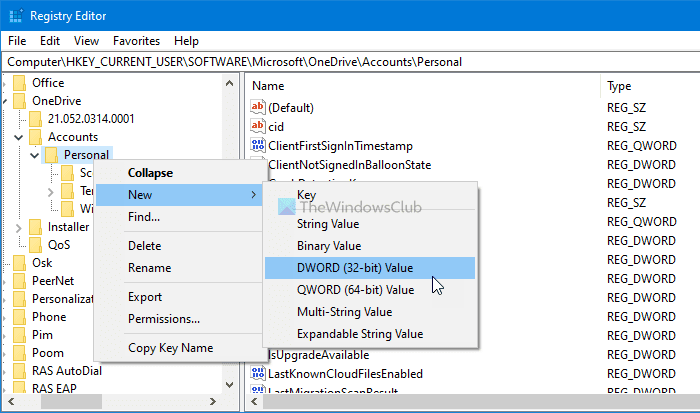
Per impostazione predefinita, viene fornito con 0 come dati del valore(Value) . Tuttavia, devi farlo 1 .
Per questo, fai doppio clic sul valore REG_DWORD , inserisci 1 nella casella e fai clic sul pulsante OK per salvare la modifica.
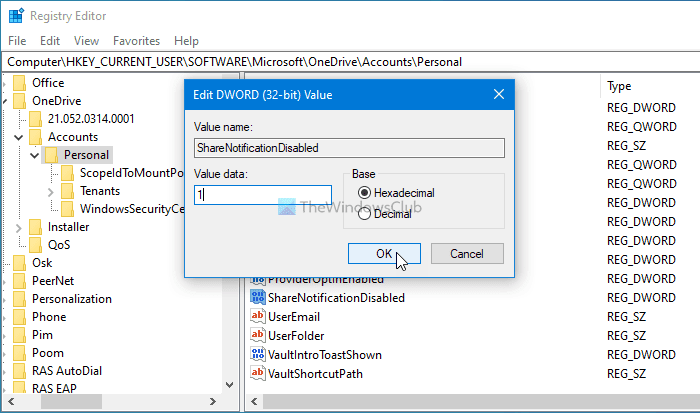
Successivamente, devi accedere nuovamente al tuo account o riavviare il computer. Nel caso in cui desideri ripristinare la modifica alle impostazioni di fabbrica, vai allo stesso percorso e seleziona il valore REG_DWORD ShareNotificationDisabled(ShareNotificationDisabled REG_DWORD) o imposta i dati del valore su (Value)0 .
Per selezionare ShareNotificationDisabled , fai clic con il pulsante destro del mouse su di esso, seleziona l' opzione Elimina e fai clic sul pulsante (Delete )Sì (Yes ) .
Ecco come puoi disattivare o disabilitare le notifiche di file condivisi di OneDrive su Windows 10 .
Ora leggi(Now read) : OneDrive ha bisogno della tua attenzione, riavvia la sincronizzazione eseguendo l'accesso(OneDrive needs your attention, Start syncing again by signing in) .
Related posts
OneDrive.exe Entry Point Non Found su Windows 10
Come rimuovere OneDrive icon da File Explorer in Windows 11/10
OneDrive Thumbnails non mostra su Windows 10
Fix OneDrive non può collegarsi a Windows error messaggio nel Windows 10
Come scollegare, escludere o rimuovere una cartella da OneDrive in Windows 11/10
Come ripristinare le versioni precedenti di Files and Folders in Windows 11/10
Come deframmentare Hard Drive Usando Batch file in Windows 11/10
Come fermare Xbox Achievement Notifications su Windows 10
Attiva o Off Windows Defender Firewall Notifications in Windows 10
Come resettare File and Folder permissions per impostazione predefinita in Windows 10
Come rinominare Files or Folders in Windows 10
Come correggere gli errori di file DLL mancanti su PC Windows 11/10
Come spostarsi Files and Folders in Windows 10
Come cambiare Ownership di A File or Folder in Windows 11/10
Come eliminare i file Empty 0 byte in Windows 10
Cos'è uno PPS file? Come convertire PPS su PDF in Windows 11/10?
Attiva o Off Dynamic Lock Problem Notifications in Windows 10
Come cambiare File and Folder permissions in Windows 11/10
Windows non può access Shared Folder or Drive in Windows 10
Come aprire o estrarre o estrarre .tar.gz, .tgz o .gz. File in Windows 10
